L’une des applications de messagerie les plus utilisées au monde est WhatsApp. Ainsi, où que vous alliez, si une connexion Wi-Fi est disponible, vous pouvez continuer à utiliser WhatsApp pour rester en contact et envoyer des SMS à tout le monde. C’est très pratique pour les personnes qui souhaitent bénéficier des capacités d’une messagerie instantanée sans toutes les fioritures supplémentaires. Il ressemble et agit aussi étroitement que possible aux SMS standard, mais vous offre la liberté d'envoyer des messages via Wi-Fi.

Certaines personnes peuvent constater qu’elles ont essayé d’envoyer un message à l’un de leurs contacts pour découvrir qu’il ne répond pas. Il existe plusieurs possibilités pour lesquelles quelqu'un sur WhatsApp ne vous répond pas ; ils pourraient être occupés, avoir supprimé l’application ou complètement supprimé leur compte WhatsApp. Cependant, il est également possible qu’ils vous aient bloqué.
Quoi qu’il en soit, certains indicateurs vous indiquent si quelqu’un vous a bloqué via WhatsApp. Dans cet article, vous découvrirez plusieurs façons d’identifier si vous avez été bloqué sur WhatsApp.
¿Cómo puedo guardar mis mensajes de texto?
Comment fonctionne le blocage de WhatsApp
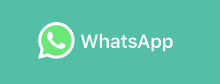
Avant d’aborder les méthodes permettant d’identifier si vous avez été bloqué sur WhatsApp, il est essentiel de comprendre comment fonctionne le processus de blocage. Les utilisateurs de WhatsApp qui ne souhaitent plus interagir avec d’autres contacts peuvent bloquer ces personnes à l’aide des paramètres de l’application.
- En ouvrant l'application et en cliquant sur le menu (3 points verticaux) sur le côté droit de l'application, appuyez sur Paramètres .
- De là, faites défiler jusqu'à Compte et appuyez sur Confidentialité .
- Au sein du Confidentialité menu des paramètres, vous pouvez cliquer sur Contact bloqué .
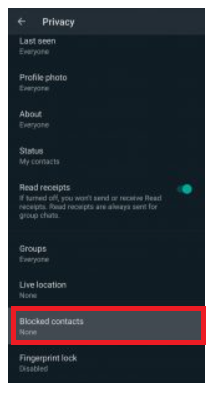
- En regardant en haut à droite, vous verrez une icône de personne avec un signe plus à côté. Vous pouvez ajouter n'importe qui de votre liste de contacts lorsque vous avez appuyé dessus.
Nous avons un tutoriel détaillé sur bloquer quelqu'un sur WhatsApp si tu veux le vérifier !
Comment savoir si vous avez été bloqué sur WhatsApp
Bien que WhatsApp ne vous avertisse pas si vous avez été bloqué, quelques indicateurs indiquent que c'est le cas. En plus de comprendre certaines discordes lors de votre dernière conversation, les autres fonctionnalités de l'application seront légèrement différentes lorsque quelqu'un ne communiquera plus avec vous sur l'application.
#1. « Vu pour la dernière fois » est manquant
Si vous regardez le contact et qu’il n’affiche pas ses informations de « dernière visite » ou de « statut en ligne », il se peut qu’il vous ait bloqué.
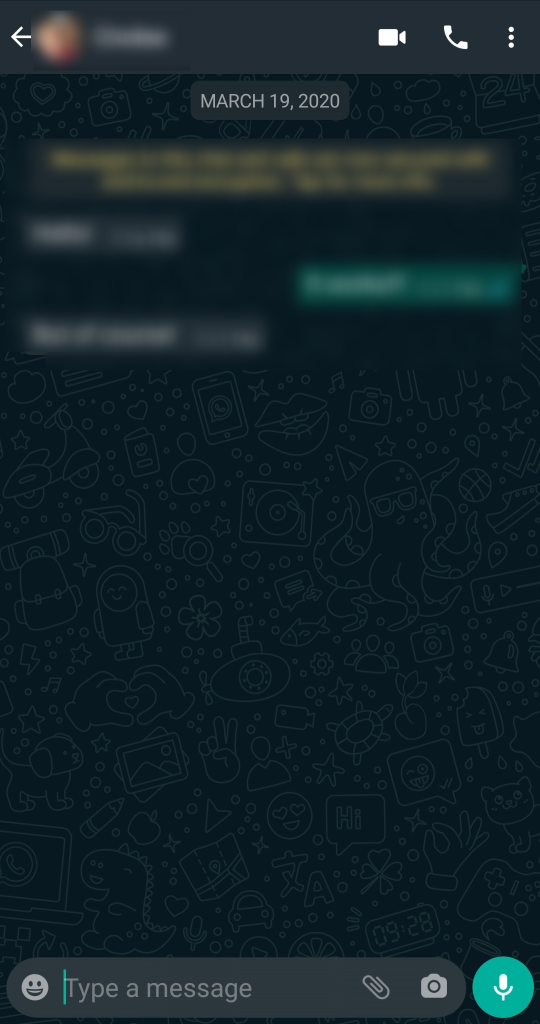
Cela peut également être un facteur si vous ou la personne en question avez mis à jour leurs paramètres de confidentialité. Cliquer sur vos propres paramètres de confidentialité « Dernière connexion » peut affecter ce que vous voyez.
ventanas 10 1809 iso
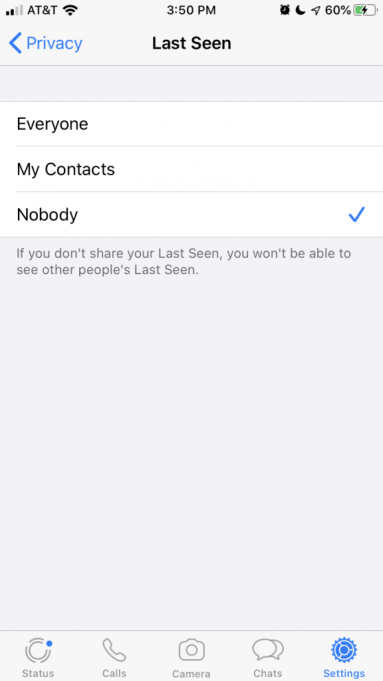
Si vous avez vérifié vos paramètres de confidentialité et qu’ils sont visibles par d’autres personnes, et que la dernière fois que vous avez parlé à ce contact, les leurs étaient visibles, il y a de fortes chances que vous soyez maintenant bloqué.
#2. Aucune mise à jour du profil
Un autre indicateur que votre contact WhatsApp vous a bloqué est sa photo de profil et ses informations ne sont plus disponibles. Vous ne verrez plus leur statut en ligne ni leurs histoires en utilisant l'application.
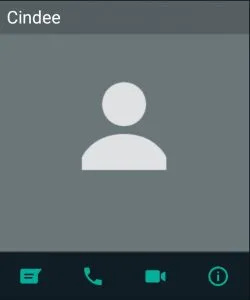
Ces indicateurs signifient que vous avez été bloqué ou que l'utilisateur a supprimé son compte WhatsApp. Si vous pensez que c'est peut-être le dernier cas, vous pouvez toujours demander à un ami de le rechercher en utilisant son compte WhatsApp. Si le profil apparaît, alors vous avez été bloqué.
Il est également important de mentionner que certains utilisateurs ne prennent pas le temps de mettre à jour leurs photos de profil ni leurs activités. Si le profil est visible, vous pouvez envoyer un message. La coche que vous voyez une fois envoyée vous donnera une idée si vous pouvez ou non communiquer avec eux.
#3. Ne voir qu'une seule coche
Avez-vous envoyé un message à une personne et n'avez remarqué qu'une seule coche à côté ? Cela signifie que votre message a été envoyé mais n'a pas été reçu ni lu par le destinataire.
Si vous ne remarquez qu’une seule coche grise à côté des messages que vous avez envoyés, il y a de fortes chances que vous soyez sur la liste de blocage des destinataires. Cela signifie que votre message est envoyé à cette personne, mais qu’il n’est pas envoyé sur son téléphone pour une raison quelconque.
Cela peut se produire en raison d’un mauvais signal Wi-Fi ou de données cellulaires, il est donc préférable de lui laisser un peu de temps et de voir si la coche change.
¿Notifica la discordia cuando haces una captura de pantalla?
Coches et leur signification
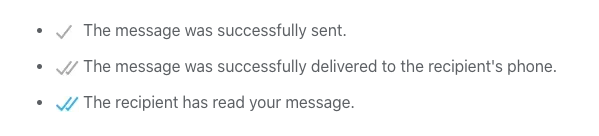
- Une coche grisée signifie que votre message a suivi le processus d'envoi mais n'a pas encore été livré.
- Deux coches grises signifie que votre message a été envoyé et remis à votre contact.
- Deux coches bleues signifie que le message a été envoyé, reçu et consulté.
#4. Les appels ne passent pas
Une autre fonctionnalité offerte par WhatsApp est la possibilité de passer des appels téléphoniques. Cela fonctionne comme les appels téléphoniques classiques, sauf qu'il utilise le Wi-Fi au lieu de la réception cellulaire. Comme le reste de l’application, passer des appels téléphoniques sur WhatsApp est totalement gratuit.
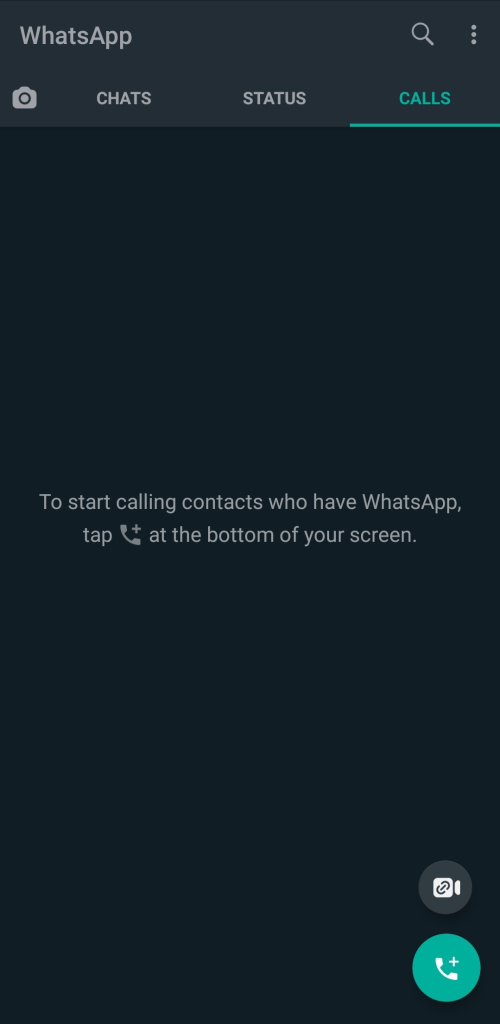
Cela signifie que si vous appelez l'un de vos contacts, il doit sonner et recevoir une réponse comme n'importe quel appel téléphonique. Toutefois, si vous êtes bloqué, le téléphone sonnera brièvement avant de se déconnecter automatiquement. Ceci est similaire à lorsque vous appelez quelqu'un dont le téléphone est éteint et que vous êtes envoyé directement vers la messagerie vocale.
Si vous avez essayé d’appeler un contact sur WhatsApp plusieurs fois à différents moments de la journée ou de la semaine, c’est un autre bon indicateur que cette personne vous a bloqué. Pour plus de sécurité, essayez d’appeler un autre de vos contacts WhatsApp.
#5. Impossible d'ajouter la personne à un groupe
WhatsApp vous permettra de créer des groupes avec vos contacts. Si vous créez un groupe et tentez d’ajouter une personne spécifique mais obtenez une erreur, c’est un bon indicateur que vous avez été bloqué.
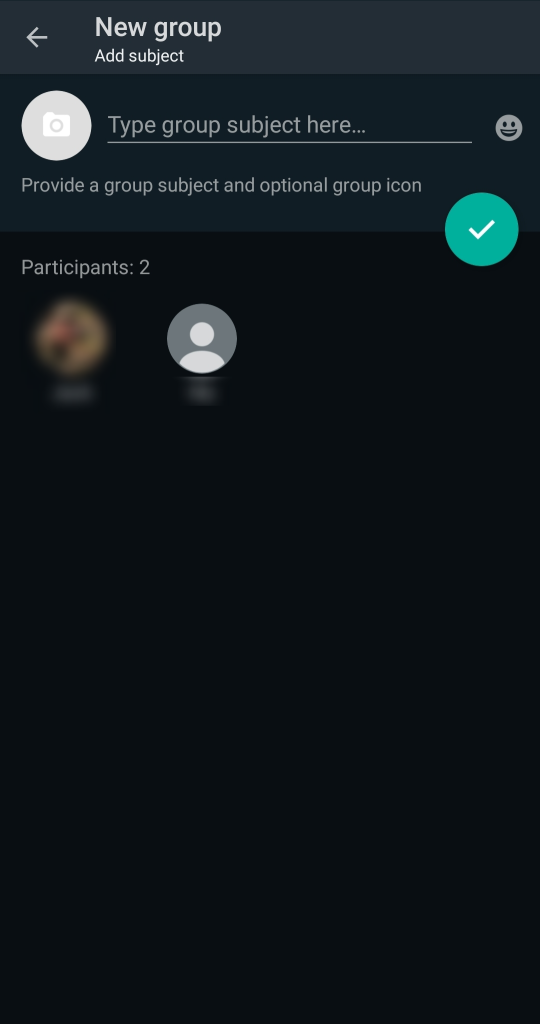
Un message indiquant « Impossible d'ajouter un participant » ou « Échec de l'ajout » apparaîtra et vous empêchera de discuter avec cette personne. Vous ne pouvez pas communiquer avec ce contact si vous voyez ce message. Soit ils vous ont bloqué, soit ils ont supprimé leur compte.
Vous avez probablement été bloqué si vous ne voyez pas les informations ou le statut en ligne du contact et que vous ne pouvez pas l'ajouter à un message de groupe. La meilleure façon de s’assurer qu’ils n’ont pas supprimé leur compte est de demander à un autre utilisateur de rechercher leur contact.
Les personnes vous bloquent sur WhatsApp
Étant donné le nombre de personnes qui utilisent WhatsApp, il peut être difficile de savoir si quelqu'un vous a bloqué. Comme vous pouvez le constater, de nombreux indicateurs vous indiquent si un blocage s'est produit, mais ce n'est jamais une garantie puisque d'autres possibilités existent.









